
PDF转换器
PDF转换器支持一键pdf在线编辑在线转换,高效办公。
删除PDF文件中的一页可能看起来是一项复杂的任务,但实际上,通过使用正确的工具和方法,您可以轻松地完成这项工作。本文将介绍4种不同的方法来删除PDF文件中的一页,包括使用Adobe Acrobat、使用在线pdf编辑器以及使用预览应用程序。
PDF猫编辑器是一个在线的PDF处理工具,它提供了多种PDF编辑功能,包括但不限于删除页面。
操作步骤:
1. 访问链接PDF编辑器下载并安装:https://www.pdfmao.com/editor1/
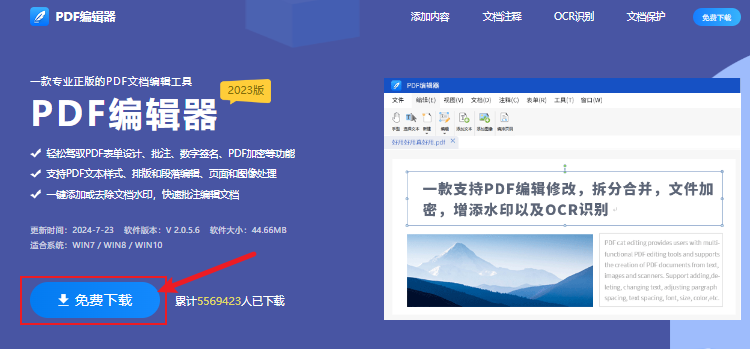
2. 启动编辑器,并加载你希望编辑的PDF文档。
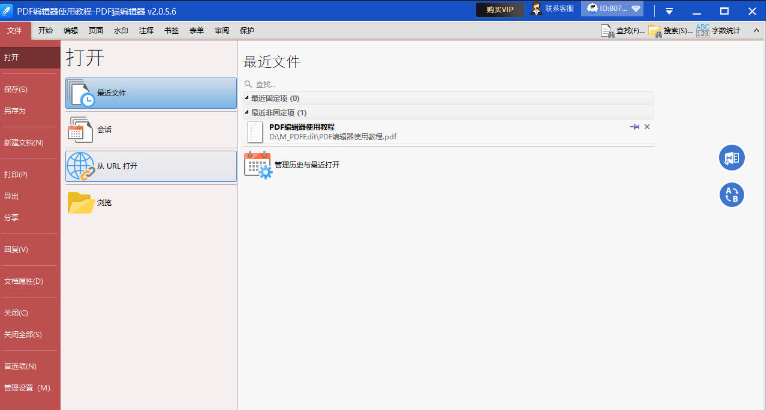
3. 浏览页面预览,定位到你想要删除的页面。
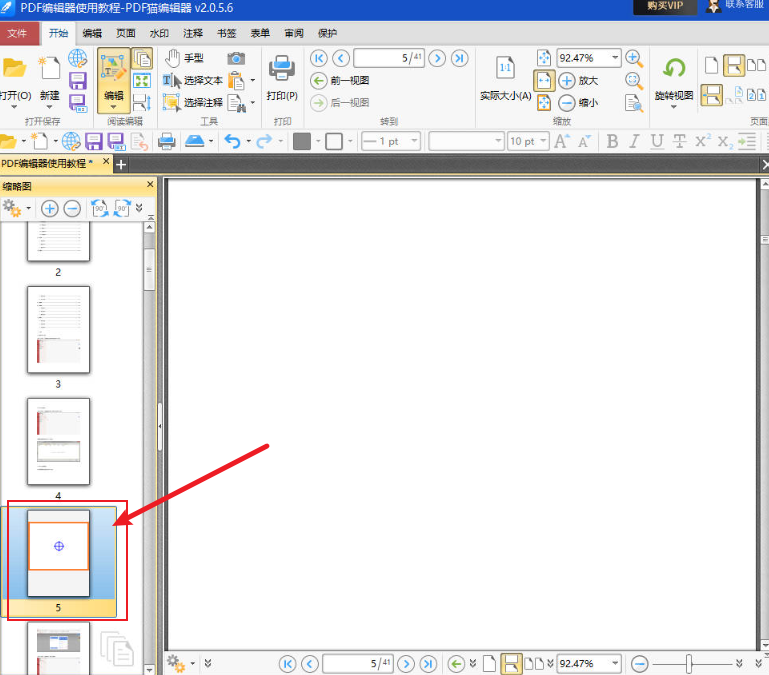
4. 点击该页面的预览图,然后选择“删除”或“移除页面”选项。
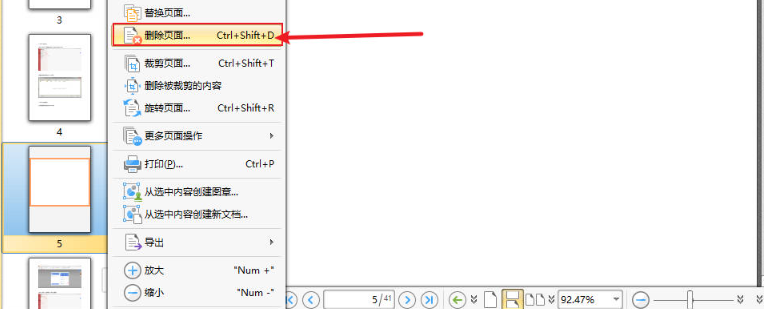
5. 完成编辑后,保存你的PDF文件,并重新打开以确认想要删除的页面已被成功移除。
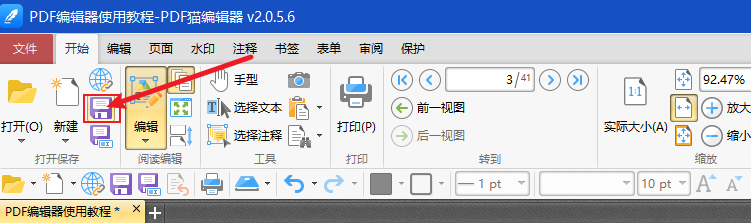
Adobe Acrobat是一款功能强大的PDF编辑软件,它提供了许多高级功能,包括删除PDF文件中的一页。
使用Adobe Acrobat删除一页的步骤:
1. 打开Adobe Acrobat并加载您要编辑的PDF文件。
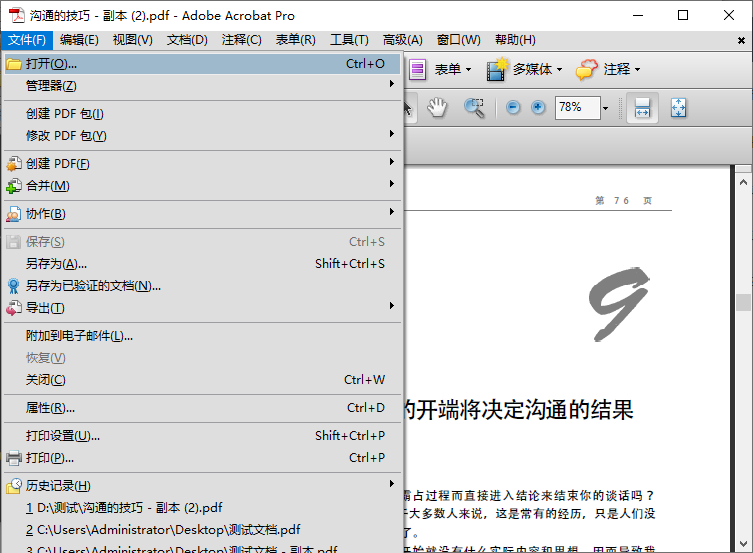
2. 右键点击页面缩略图视图中,选择您要删除的页面。
3. 点击“删除”按钮,然后选择“删除页面”选项。
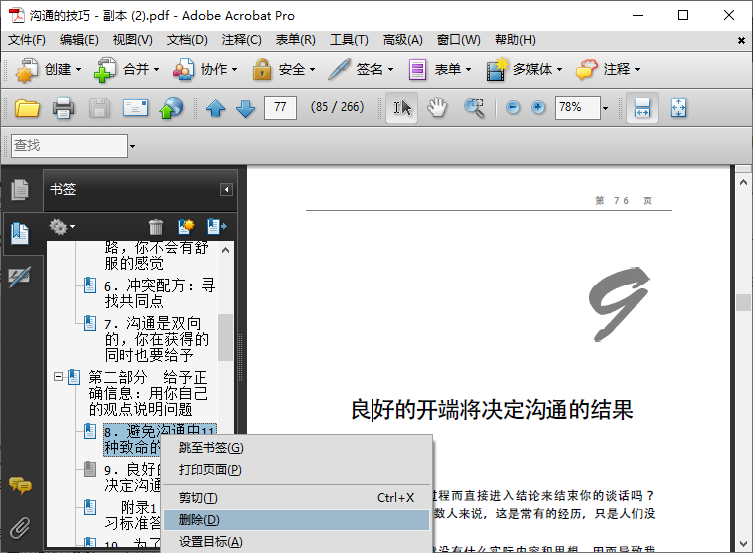
4. 确认删除操作,然后保存更改。
如果您没有安装Adobe Acrobat,可以使用在线PDF编辑器来删除PDF文件中的一页。以下是使用在线PDF编辑器删除一页的步骤:
1. 访问一个可靠的在线PDF编辑器网站。
2. 上传您要编辑的PDF文件。
3. 在页面缩略图视图中,选择您要删除的页面。
4. 点击“删除”或“移除”按钮。
5. 确认删除操作,然后下载修改后的PDF文件。
从Mac上删除PDF页面,使用默认的网络浏览器是一种简便的方法。无论是使用Safari还是Chrome,MacBook用户都能轻松进行页面删除。
使用Chrome浏览器删除PDF页面的步骤如下:
1.将PDF文件拖拽到Chrome浏览器窗口中打开,或者右键点击PDF文件,选择“用Google Chrome打开”。
2.点击浏览器中的“附加选项”按钮,然后选择“打印”功能。这将允许你预览整个文档,并选择想要保留或删除的页面。
3.利用打印预览,你可以指定打印范围,例如输入“1-4, 6-10”来排除第5页。
4.选择一个兼容的设备进行打印预览,但不要实际选择打印机。而是点击“另存为PDF”选项,将修改后的文档保存为新的PDF文件。
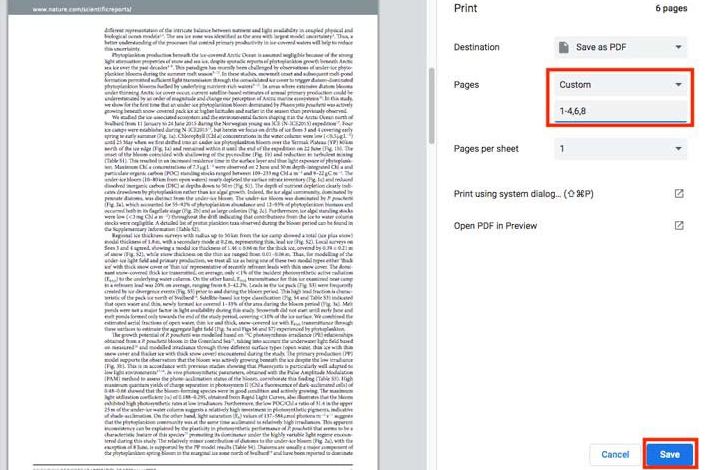
注意:这种方法不需要任何额外的软件,只需利用浏览器的打印功能,即可实现PDF页面的删除和重新保存。
通过以上几种方法,您可以轻松地删除PDF文件中的一页。选择适合您需求的方法,并按照相应的步骤进行操作,您就可以成功地删除不需要的页面。
 最新文章
最新文章 相关阅读
相关阅读 最新专题
最新专题Copyright 2020-2025 © 厦门中数华森信息技术有限公司 版权所有 福建省厦门市思明区中厦国际大厦17A 闽ICP备2024077850号-8

提示

每日可免费转换1份15M以下文件,今日您的次数已耗尽,下载桌面端软件即可不限次数、文件大小转换